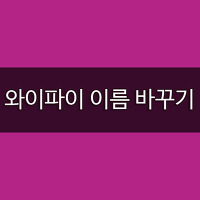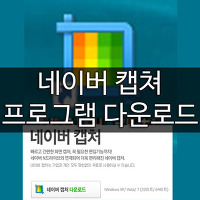웹 브라우저에는 우리가 가장 많이 사용하는 익스플로러가 있으며 그외에 구글 크롬, 스윙 브라우저, 네이버 웨일 브라우저 등이 있다.
이중에서 구글 크롬은 속도가 매우 빨라서 웹 브라우저로 각광받고 있어 사용하는 유저들이 점점 늘어나고 있다.
구글 크롬 등의 웹 브라우저는 보다 빠른 속도로 탐색하기 위해 아이디, 비밀번호 같은 것을 기억하거나 방문했던 사이트 데이터를 기록한다.
이런 정보들이 쌓이다보면 컴퓨터의 용량을 많이 차지하거나 PC방이나 회사, 학교 등 공용컴퓨터에서 개인정보를 저장할 수도 있기에 구글 크롬 방문기록 삭제를 하는 것이 좋다.
즉 인터넷 사용 흔적을 주기적으로 지우기를 하는 것이 좋다.
구글 크롬 방문기록 삭제 방법 - 검색기록 삭제
무엇보다 여러명이 함께 사용하는 컴퓨터일수록 검색기록을 삭제하는 것이 개인정보 보호를 위해서 필요하다. 구글 크롬 검색기록 삭제 (구글 크롬 방문기록 삭제) 방법은 다음과 같다.
먼저 구글 크롬 브라우저를 실행한다.
1. 오른쪽 상단에 있는 '점 세개 버튼' 클릭
2. '도구 더보기' 클릭
3. '인터넷 사용 기록 삭제' 클릭
오른쪽 상단에 보면 '점 세개 버튼'이 보이는데 그것을 클릭한다. 그 다음에 '도구 더보기'를 선택하고 '인터넷 사용 기록 삭제'를 클릭한다.
마우스로 이런 순서대로 해도 되고 키보드 단축키를 사용해도 된다.
<단축키 : 'Ctrl + Shift + Del'를 동시에 눌러준다.>
또는 '점 세개'를 클릭하고 's'키를 눌러서 구글 크롬 설정에 들어간 후 '고급'을 선택한 후 '인터넷 사용 기록 삭제'를 찾아 들어가도 된다.
'인터넷 사용 기록 삭제' 방문 기록, 쿠키, 캐시 등을 삭제합니다. 설명이 보일 것이다.
위의 여러가지 방법이 있으니 자신에게 편리한 방법을 선택해서 앞으로 계속 사용하면 될 것이다.
이제 구글 크롬 검색기록 삭제 화면이 보일 것이다. '다음 항목 삭제'를 '전체'로 한 후 인터넷 사용 기록, 다운로드 기록, 캐시된 이미지 또는 파일, 쿠키 및 기타 사이트 데이터, 비밀번호 등 삭제하고 싶은 방문기록 등을 선택한 후 오른쪽 하단에 있는 '인터넷 사용 기록 삭제'를 눌러준다.
그럼 이렇게 구글 크롬 방문기록 삭제가 시작된다. 그동안 구글 크롬 브라우저를 많이 사용했거나 구글 크롬 검색기록 삭제를 안한지 오래되었다면 삭제하는데 시간이 오래걸릴 수도 있다.
크롬 방문기록 삭제가 모두 완료될 때까지 기다린 다음에 마무리 되면 크롬 브라우저 창을 닫으면 된다.
그리고 구글 크롬 검색기록 삭제하는 간단한 방법이 또 있다.
단축키를 사용하거나 크롬 주소창에 입력하는 방법이다.
단축키는 'Ctrl + h'를 동시에 누르거나 or 구글 크롬 주소창에 'chrome://history'을 입력한 후 엔터를 치면 된다.
그럼 위의 구글 크롬 방문기록 페이지가 나온다. 위의 방법대로 일괄적으로 구글 크롬 방문기록을 삭제하려면 왼쪽 '인터넷 사용 기록 삭제' 옆의 표시를 클릭하면 된다.
또는 자신이 크롬으로 방문했던 페이지 목록 중에 몇개만 지우고 싶을 때가 있다.
그때는 마우스로 선택해서 해당 페이지 검색기록을 삭제할 수도 있다.
이 방식으로 구글 크롬 방문기록 삭제하는 나머지 방법은 같다.
'인터넷 사용 기록 삭제'를 눌러주면 된다.
구글 크롬 방문기록 삭제가 완전히 되었는지 다시 확인해보니 깨끗하게 검색기록이 모두 삭제되어 있다. 공용컴퓨터로 구글 크롬을 이용할 때에는 개인정보 보호차 필히 포스팅 설명대로 크롬 방문기록을 삭제해주는 것이 중요하다.
[Program/응용프로그램] - 나눔고딕 다운 및 설치 적용 방법 - 네이버 무료폰트
'Program > 응용프로그램' 카테고리의 다른 글
| 와이파이 이름 바꾸기 - 이름 변경 방법 (공유기 설정) (0) | 2017.12.08 |
|---|---|
| 스윙 브라우저 다운로드 & 삭제 방법 (0) | 2017.12.06 |
| 나눔고딕 다운 및 설치 적용 방법 - 네이버 무료폰트 (0) | 2017.12.02 |
| 네이버 캡쳐 프로그램 다운로드 & 사용법 (2) | 2017.11.25 |
| 사진으로 동영상 만들기 방법 & 프로그램 알씨 사용방법 (0) | 2017.11.23 |